Uso de los de la pantalla
Para abrir el menú widgets, abra la barra de herramientas lateral y pulse el icono Más  .
.
Puede fijar hasta cuatro de sus favoritos en el menú de Brújula para que sea más fácil encontrarlos desde la pantalla de inicio.
VéaseCompás
Nota
widgets siempre aparecen encima de otras ventanas abiertas, programas y dispositivos conectados.
El menú widgets cuenta con las siguientes herramientas y controles:
Icono | widgets | Función | Para obtener más información |
|---|---|---|---|
| Superposición | Escriba en una superposición sobre cualquier aplicación, vídeo, sitio web, documento o imagen, incluida la entrada de un ordenador conectado. También se puede guardar en la nube. | |
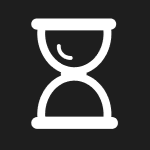 | Cronómetro | Iniciar un cronómetro de cuenta atrás. | |
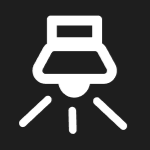 | Reflector | Use el Reflector durante una presentación para llamar la atención sobre un área de la pantalla. | VéaseUso de Reflector Widget |
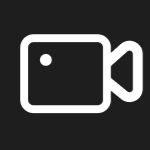 | Grabación de pantalla | Use Grabar para grabar sus acciones en la pantalla. | |
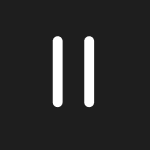 | Inmovilizar | Congele y amplíe la imagen actual en la pantalla. | VéaseUso de Congelar Widget |
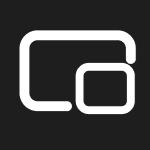 | PEPITA | Utilice el widget de imagen en imagen (PIP) para mostrar una entrada diferente en una ventana flotante más pequeña mientras usas otras apps en la pantalla. | VéaseUso de PIP Widget |
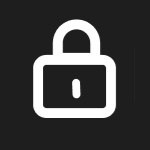 | Bloqueo de pantalla | Bloquee la pantalla. | |
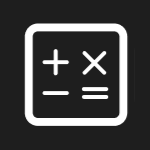 | Calculadora | Abra una calculadora en pantalla. | VéaseUso de la calculadora |
| Captura de pantalla | Realice capturas de cualquier cosa que aparezca en la pantalla, incluidos contenidos de aplicaciones, sitios web y vídeos. Seleccione el modo Freedom, Full y window. Puede agregar pantallas capturadas a una Pizarra blanca y editarlas. | |
| Encuesta rápida | Cree rápidamente una encuesta en línea que permita a los participantes emitir votos y responder preguntas únicas de opción múltiple usando sus dispositivos móviles. | |
| Carga fácil | Permita a los usuarios cargar de forma rápida y sencilla archivos de documentos e imágenes desde sus dispositivos móviles a la pantalla. |
Use la superposición para escribir o dibujar sobre el contenido de la pantalla que se muestra actualmente. Cuando termine, puede guardar la superposición en la biblioteca de archivos.
Para escribir o dibujar en una superposición
Toque el icono Superposición
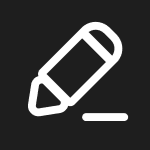 .
.Use los rotuladores de la pantalla o sus dedos para escribir o dibujar con tinta digital.
Si desea mantener la superposición, toque el icono Guardar
 para guardar el archivo de imagen en la pantalla en formato .jpeg format.
para guardar el archivo de imagen en la pantalla en formato .jpeg format.Cuando haya terminado, toque el icono Cerrar
 para salir de la superposición.
para salir de la superposición.
Para borrar tinta de una superposición
Pulse sobre el icono de Borrador
 y mueva el puño o la palma de la mano sobre la tinta digital.
y mueva el puño o la palma de la mano sobre la tinta digital.
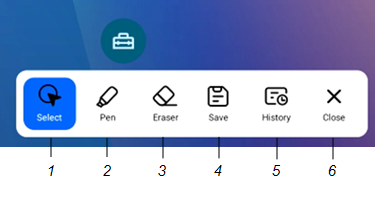
No. | Herramientas y controles |
|---|---|
1 | Herramienta de selección. Cuando la herramienta Seleccionar está activa, el toque atraviesa la superposición e interactúa con el contenido de la pantalla que hay detrás. |
2 | Herramienta Pluma. Cuando la herramienta Rotulador está activa, su tocar dibuja tinta digital en la superposición. Mantenga presionado para acceder a las opciones para cambiar el tamaño y el color del rotulador . |
3 | herramienta Borrador. Cuando la herramienta Borrador está activa, puede borrar la tinta digital moviendo el puño o la palma de la mano sobre la tinta. |
4 | Guarde la superposición actual. |
5 | Ver y editar versiones guardadas previamente de la superposición actual. |
6 | Elimine la superposición y cierre el widget Superposición. |
Toque el icono del temporizador
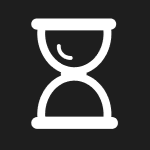 .
.Se abre el temporizador Herramienta:
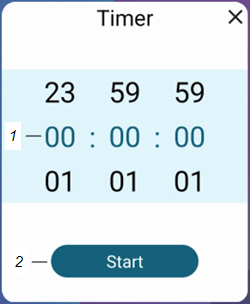
No.
Control
1
Visualización del temporizador (de izquierda a derecha): horas, minutos, segundos. Deslice el dedo hacia arriba o hacia abajo sobre los números para personalizar el temporizador de cuenta regresiva.
2
Inicie el temporizador de cuenta regresiva.
Toque Iniciar para iniciar el temporizador de cuenta regresiva.
Esta imagen y tabla describen las opciones disponibles después de que se haya iniciado el temporizador:
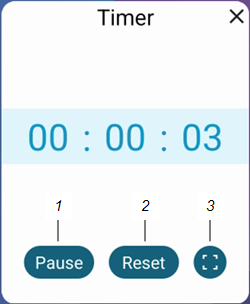
No.
Control
1
Reinicie el temporizador de cuenta regresiva.
2
Pause el temporizador de cuenta regresiva.
3
Haz que el temporizador de cuenta regresiva esté a pantalla completa.
Para cerrar el temporizador Herramienta
Pulse el icono de Cerrar
 .
.
Puede usar el Reflector durante una presentación para llamar la atención sobre un área de la pantalla en particular.
Para usar Reflector
Pulse sobre el icono Reflector
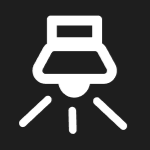 .
.El Reflector está activado:
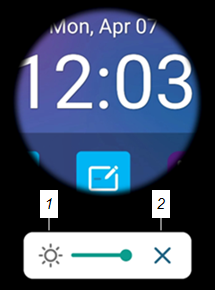
No.
Control
1
Cambie la transparencia del reflector.
Sugerencia
También puede usar los gestos con los dedos para cambiar el tamaño del área destacado.
2
Cierre Reflector .
Pulse y arrastre la ventana de Reflector para destacar un área de la pantalla.
Para cerrar Reflector
Pulse el icono de Cerrar
 .
.
Puede usar el Registro de pantalla para grabar un vídeo de la actividad en pantalla.
Para usar el registro
Toque el icono Grabar
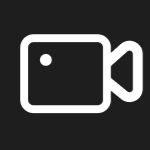 .
.Aparecerá un cuadro de diálogo que identifica la información a la que accederá el registro de Pantalla .
Para acceder a los controles de Grabar , pulse Iniciar ahora.
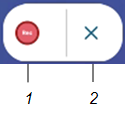
No.
Control
1
Comience a grabar.
2
Cierre el registro .
Pulse sobre el icono Rec
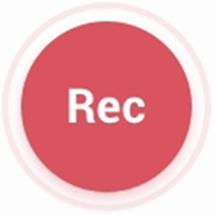 .
.Si desea pausar la grabación, toque el icono de pausa
 .
.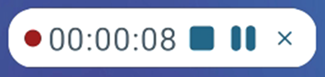
Pulse sobre el icono Rec
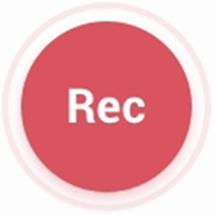 para reanudar la grabación.
para reanudar la grabación.Para detener la grabación, toque el icono Detener
 .
.Aparecerá el cuadro de diálogo Guardar en.
Pulse Aceptar para guardar la grabación de pantalla en la pantalla.
Para cerrar el registro de pantalla
Toque el icono Salir
 .
.
Puede usar el widget Congelar para congelar temporalmente la pantalla.
Nota
Congele la pantalla no detiene las aplicaciones en ejecución en la computadora conectada. Simplemente congela la pantalla de esas aplicaciones.
Para usar la función Congelar
Toque el icono Congelar
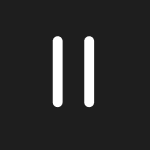 .
.Aparecerán los controles Congelar :
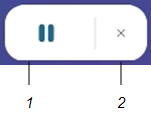
No.
Control
1
Vuelve al tamaño de pantalla predeterminado.
2
Cierre Congelar .
Pulse el botón Congelar
 para congelar la pantalla.
para congelar la pantalla.Presione y arrastre la imagen congelada para moverla en la pantalla.
Sugerencia
También puede usar gestos con los dedos para acercar o alejar la imagen.
Toque el icono de Reanudar
 . para descongelar la pantalla.
. para descongelar la pantalla.
Para cerrar Congelar
Pulse el icono de Cerrar
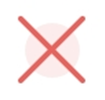 .
.
La imagen en imagen (PIP) le permite mostrar una entrada diferente en una ventana flotante más pequeña que puede colocar en cualquier lugar de la pantalla. La ventana flotante aparece encima de las aplicaciones abiertas, lo que le permite seguir viendo la segunda entrada mientras interactúa con otras aplicaciones o sitios web.
Para usar el PIP
Toque el icono de PIP
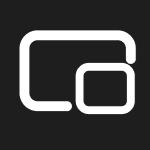 .
.Se abre el PIP :
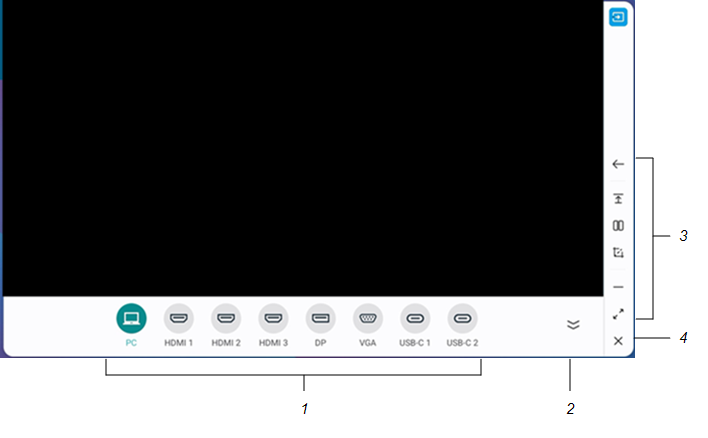
No.
Control
1
Seleccione una entrada.
2
Oculte los elementos de opción de entrada.
3
Controles para expandir u ocultar la ventana de entrada, ver la ventana de entrada en modo de pantalla dividida con otra aplicación abierta, anotar y guardar la imagen de la ventana de entrada y más.
4
Cierre el PIP .
Toque una entrada para que aparezca en la segunda ventana.
Toque el icono Intro
 para ver la entrada seleccionada en pantalla completa.
para ver la entrada seleccionada en pantalla completa.Nota
Si la entrada seleccionada también tiene un cable USB conectado para la función táctil, podrá controlar esta entrada mediante la función táctil, directamente dentro de la ventana PIP.
Para cerrar el PIP
Pulse el icono de Cerrar
 .
.
Use la función de bloqueo de pantalla para asegurar la pantalla de la pantalla. Cuando el bloqueo de pantalla está habilitado, un patrón, PIN o contraseña. debe introducirse para desbloquear la pantalla.
Nota
La creación de un bloqueo de pantalla es parte de la configuración inicial de la pantalla. También puede configurar la función de bloqueo de pantalla en la configuración de pantalla.
VéaseSeguridad y privacidad
Para bloquear la pantalla
- Toque el icono de bloqueo de pantalla
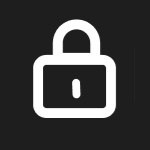 .
. Ahora se debe introducir un patrón, PIN o contraseña para desbloquear la pantalla.
Sugerencia
Si el bloqueo de pantalla no está configurado, aparecerá un mensaje que confirma que no se ha establecido ninguna contraseña. Pulse Confirmar para acceder a las opciones para configurar el bloqueo de pantalla.
Abre una calculadora en pantalla que aparece encima de las aplicaciones que se ejecutan en la pantalla.
Para usar la calculadora
- Pulse sobre el icono Calculadora
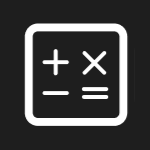 .
. Para cerrar la Calculadora , pulse el icono Cerrar
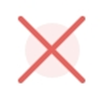 .
.
La barra de herramientas Captura de pantalla le permite realizar una captura de pantalla de un área rectangular o de toda la pantalla.
Para usar la captura de pantalla
Toque el icono de Captura de pantalla
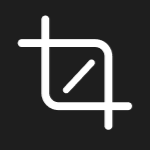 .
.Se abre la Captura de pantalla :
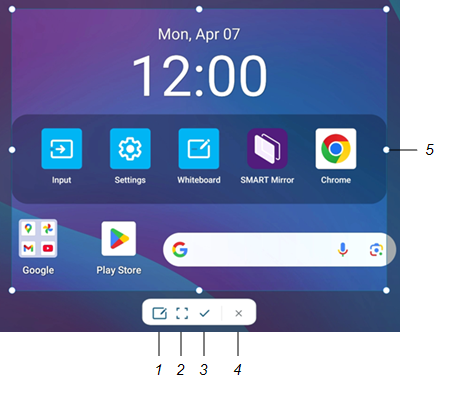
No.
Control
1
Inserte la ventana o pantalla seleccionada en una nueva pizarra blanca..
2
Seleccione la pantalla completa.
3
Guarde la pantalla capturada en la pantalla.
4
Cierre la captura de pantalla .
5
Cambiar el tamaño de la ventana seleccionada.
Seleccione el área o la pantalla que desea capturar.
Pulse sobre el icono Guardar
 para guardar el área o ventana seleccionada.
para guardar el área o ventana seleccionada.Escriba un nombre de archivo para la imagen capturada y pulse Aceptar.
La imagen capturada se guarda en la pantalla en la carpeta predeterminada.
Use la encuesta rápida para crear una encuesta en línea que permita a los participantes emitir votos y responder preguntas únicas de opción múltiple usando sus dispositivos móviles.
Para usar el Quick Pole
Pulse el icono Quick Pole
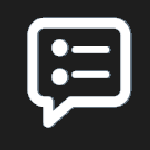 .
.Se abre la barra rápida :
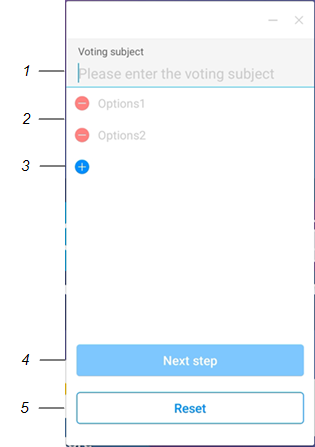
No.
Control
1
Añadir un tema de votación.
2
Añadir opciones de votación.
3
Añada opciones de votación adicionales.
4
Avance al siguiente paso en la creación de la encuesta en línea.
5
Borre el tema de votación y las opciones introducidas.
Escriba un tema para la encuesta rápida en el cuadro de texto Asunto de la votación.
Escriba las opciones de votación en los cuadros de texto Opciones
Pulse Siguiente paso para pasar a las siguientes opciones de configuración.
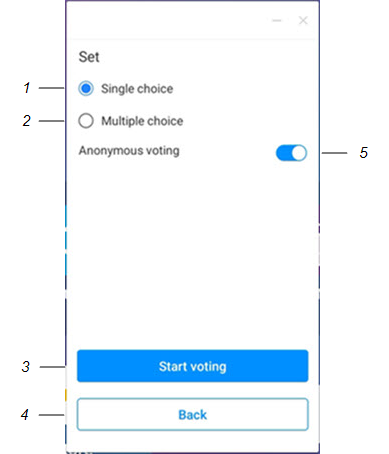
No.
Control
1
Cuando la opción única está habilitada, los participantes solo pueden seleccionar un solo tema de votación.
2
Cuando la opción múltiple está habilitada, los participantes pueden seleccionar varios temas de votación.
3
Inicie la encuesta.
4
Vuelve al cuadro de diálogo anterior.
5
Cuando la votación anónima está habilitada, no se pide a los participantes que escriban un nombre antes de enviar sus votos.
Pulse Comenzar a votar.
Aparecerá un código QR para que los participantes lo escaneen con sus dispositivos móviles y comiencen a enviar sus votos.
Para finalizar la votación y ver los resultados de la encuesta, pulse Finalizar votación en el cuadro de diálogo Encuesta rápida.
Los resultados de la encuesta aparecerán en la pantalla.
Use la carga fácil para permitir a los usuarios cargar documentos y archivos de imagen de forma rápida y sencilla desde sus dispositivos móviles a la pantalla.
Para usar la Carga fácil
Pulse el icono de Carga fácil
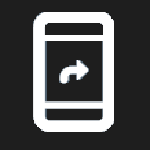 .
.Se abre la Carga fácil mostrando un código QR.
Escanee el código QR con su dispositivo móvil para empezar a cargar archivos en la pantalla.
Se abrirá una ventana de transferencia de archivos en su dispositivo.
Busque el archivo que desea cargar.
Sugerencia
Puede seleccionar varios archivos para cargar.
Pulse Enviar para cargar los archivos seleccionados en la pantalla.
Aparecerá una vista previa de los archivos cargados en el cuadro de diálogo Carga fácil.
Los archivos cargados en la pantalla se guardan en la carpeta QuickPassDownload en el Administrador de archivos.
Para cerrar la carga fácil
Pulse el icono de Cerrar
 .
.